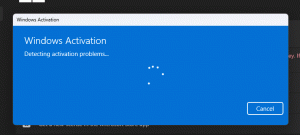Windows 8.1'de UI animasyonları nasıl devre dışı bırakılır
Windows'taki animasyonlar, size hızlı ve sorunsuz bir UI algısı vermek içindir, ancak birçok kullanıcı herhangi bir animasyon olmadan anında yanıt veren bir UI'yi tercih eder. Bu yazıda, gereksiz animasyonları devre dışı bırakarak Windows 8 ve Windows 8.1'in yanıt verme hızının nasıl artırılacağına bakacağız. Animasyonlar devre dışı bırakıldığında, kullanıcı arayüzü daha hızlı ve duyarlı olacaktır.
Reklamcılık
Varsayılan olarak, Windows 8.1, göz kamaştırıcı için etkinleştirilmiş birçok efekte sahiptir. Kullanıcı arayüzünü daha akıcı hale getirmek için Başlat ekranında, Görev Çubuğunda, uygulamaları açma ve kapamada, alt gölge efektlerinde, açılan kutularda vb. animasyonları görebilirsiniz. Bunları devre dışı bırakmak aslında performansı artırmaz, ancak işletim sisteminin algılanan yanıt verme hızı daha hızlı görünebilir.
Klavyede Win + R kısayol tuşlarına basın. Ekranda Çalıştır iletişim kutusu görünecek, metin kutusuna aşağıdakini yazın ve Enter'a basın:
SistemÖzellikleriGelişmiş
 Gelişmiş Sistem Özellikleri açılacaktır. 'Performans' bölümündeki 'Ayarlar' düğmesine basın:
Gelişmiş Sistem Özellikleri açılacaktır. 'Performans' bölümündeki 'Ayarlar' düğmesine basın:
 Bir sonraki pencerede, 'En iyi performans için ayarla' seçeneğini işaretleyin. Görsel efektleri etkinleştiren tüm seçeneklerden onay işaretini kaldıracaktır. Animasyonlarla ilgili olmadıkları için aşağıdaki seçenekleri etkin tutun:
Bir sonraki pencerede, 'En iyi performans için ayarla' seçeneğini işaretleyin. Görsel efektleri etkinleştiren tüm seçeneklerden onay işaretini kaldıracaktır. Animasyonlarla ilgili olmadıkları için aşağıdaki seçenekleri etkin tutun:
- Simgeler yerine küçük resimleri göster
- Yarı saydam seçim dikdörtgenini göster
- Sürüklerken pencere içeriğini göster
- Ekran yazı tiplerinin pürüzsüz kenarları
- Masaüstünün simge etiketleri için alt gölgeleri kullanın
 'Uygula'ya ve ardından 'Tamam'a basın ve tüm açık pencereleri kapatın.
'Uygula'ya ve ardından 'Tamam'a basın ve tüm açık pencereleri kapatın.
Artık Windows 8'in kullanıcı arayüzü daha duyarlı olacak.
Ek olarak, Windows 8.1'deki Erişilebilirlik seçeneklerini kullanarak gereksiz animasyonları kapatabilirsiniz.
basmak Kazanmak + U klavyedeki kısayol tuşları. Erişim Kolaylığı Merkezi'ni açacaktır.
Tıkla Bilgisayarın daha kolay görülmesini sağlayın seçenek: Bir sonraki pencerede, adlı onay kutusuna gidin. Gereksiz tüm animasyonları kapatın (mümkünse) ve etkinleştirin.
Bir sonraki pencerede, adlı onay kutusuna gidin. Gereksiz tüm animasyonları kapatın (mümkünse) ve etkinleştirin.
 Bu kadar. Şimdi animasyonlar devre dışı bırakılacak.
Bu kadar. Şimdi animasyonlar devre dışı bırakılacak.